Cara Mencadangkan iPhone 8 dan 8 Plus ke iCloud dan Mac
Sangat penting bagi Anda untuk mencadangkan iPhone 8 atau 8 Plus secara teratur. Dengan cadangan, Anda dapat memulihkan dari masalah atau ke pulihkan data Anda ke iPhone baru ketika Anda meningkatkan. Ada dua cara untuk mencadangkan iPhone 8 dan 8 Plus Anda. Inilah yang perlu Anda ketahui tentang keduanya.
Petunjuk dalam artikel ini berlaku untuk model iPhone 8 dan 8 Plus yang berjalan iOS 12 dan naik. Jika Anda memiliki model lain, kami juga memiliki artikel tentang cara cadangan iPhone 7 Anda atau cadangan iPhone X Anda.

Cara Mencadangkan iPhone 8 dan 8 Plus ke iCloud
Mungkin cara paling sederhana untuk mencadangkan iPhone 8 dan 8 Plus Anda adalah dengan menggunakan iCloud. Saat Anda melakukan ini, ponsel Anda secara otomatis mencadangkan datanya ke akun iCloud Anda setiap kali terhubung ke Wifi. Tidak ada yang lebih sederhana dari otomatis. Inilah yang perlu Anda lakukan:
-
Pastikan Anda iPhone masuk ke akun iCloud Anda.
Akun iCloud Anda mungkin memiliki nama pengguna dan kata sandi yang sama dengan
ID Apple dan kemungkinan besar Anda masuk saat Anda atur iPhone Anda. Hubungkan iPhone Anda ke Wi-Fi jika belum terhubung.
Mengetuk Pengaturan.
Ketuk nama Anda di bagian atas layar.
-
Mengetuk iCloud.
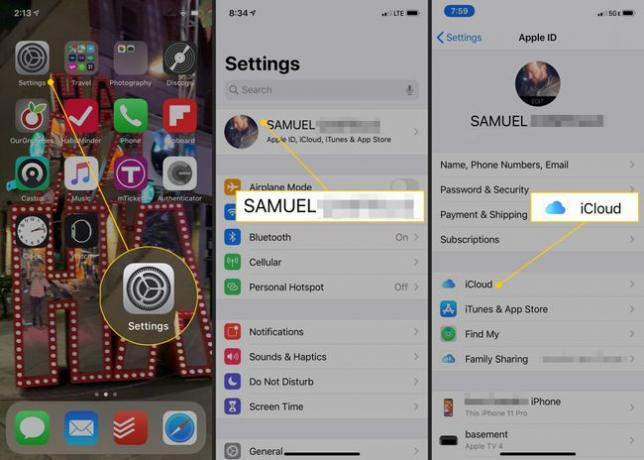
Mengetuk Cadangan iCloud.
-
Memindahkan Cadangan iCloud penggeser ke aktif/hijau.
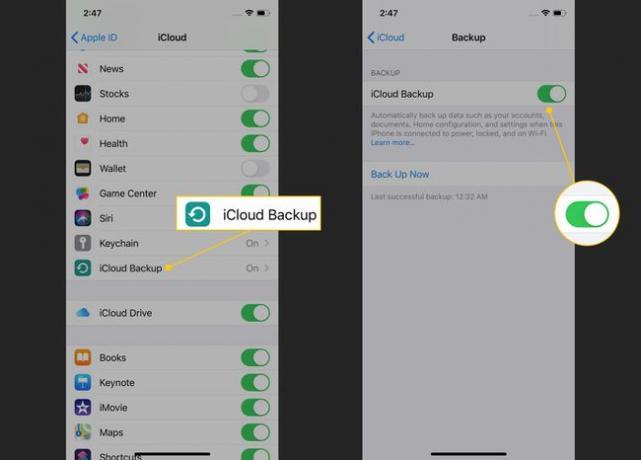
-
Setelah ini selesai, iPhone Anda akan secara otomatis mencadangkan ke iCloud kapan pun ponsel Anda terhubung ke Wi-Fi, dicolokkan ke daya, dan dikunci.
Tidak ingin menunggu pencadangan otomatis? Anda dapat mencadangkan ke iCloud secara manual dengan mengikuti semua langkah di atas. Saat Anda membuka layar Cadangan iCloud, ketuk Cadangkan Sekarang.
Cara Meningkatkan Penyimpanan iCloud
Setiap akun iCloud dilengkapi dengan penyimpanan gratis sebesar 5 GB untuk cadangan dan data lainnya. Tidak semua data Anda diperhitungkan dalam batas itu; musik dan aplikasi tidak perlu dicadangkan karena Anda dapat mengunduh ulang secara gratis.
Yang mengatakan, 5 GB tidak banyak penyimpanan dan Anda cenderung kehabisan ruang untuk cadangan di akun iCloud Anda cukup cepat. Jika Anda menghadapi situasi itu, tingkatkan penyimpanan iCloud Anda dengan melakukan hal berikut:
Mengetuk Pengaturan.
Ketuk nama Anda.
Mengetuk iCloud > Kelola Penyimpanan > Ubah Paket Penyimpanan.
-
Ketuk paket penyimpanan baru yang Anda inginkan.
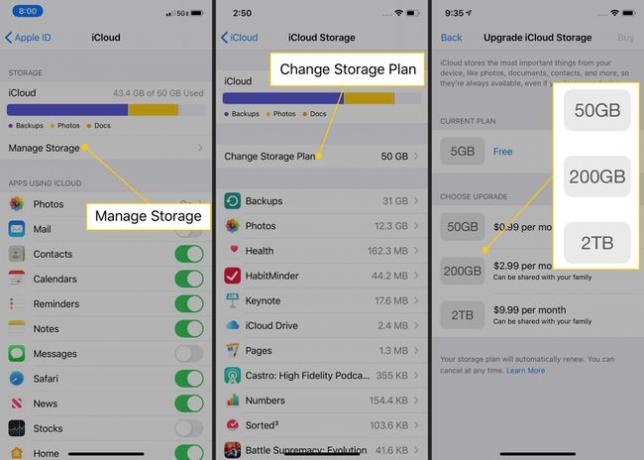
Mengetuk Membeli.
Masukkan nama pengguna dan kata sandi ID Apple Anda saat diminta. Biaya bulanan dari jumlah penyimpanan baru akan ditagihkan ke kartu yang Anda miliki di file di ID Apple Anda.
Cara Mencadangkan iPhone 8 dan 8 Plus Menggunakan macOS Catalina (10.15)
Meskipun iCloud mungkin merupakan cara paling nyaman untuk mencadangkan iPhone 8 dan 8 Plus Anda, itu bukan satu-satunya pilihan Anda. Anda juga dapat mencadangkan iPhone ke komputer Anda, meskipun cara melakukannya tergantung pada jenis komputer yang Anda miliki dan sistem operasi yang Anda gunakan.
Jika Anda menggunakan Windows, atau macOS Mojave (10.14) atau versi lebih lama, lewati ke bagian berikutnya. Jika Anda menggunakan macOS Catalina (10.15), baca terus.
Dulu Anda mencadangkan iPhone ke Mac menggunakan iTunes, tetapi Apple menghentikan aplikasi iTunes di macOS Catalina (10.15). Sebagai gantinya, Anda membuat cadangan iPhone Anda menggunakan Finder. Inilah yang harus dilakukan:
Hubungkan iPhone Anda ke Mac baik menggunakan kabel sinkronisasi atau melalui Wi-Fi.
Buka yang baru Penemu jendela.
Di kolom sebelah kiri di jendela Finder, cari Lokasi bagian dan klik nama iPhone Anda.
-
Jika diminta, klik Memercayai.
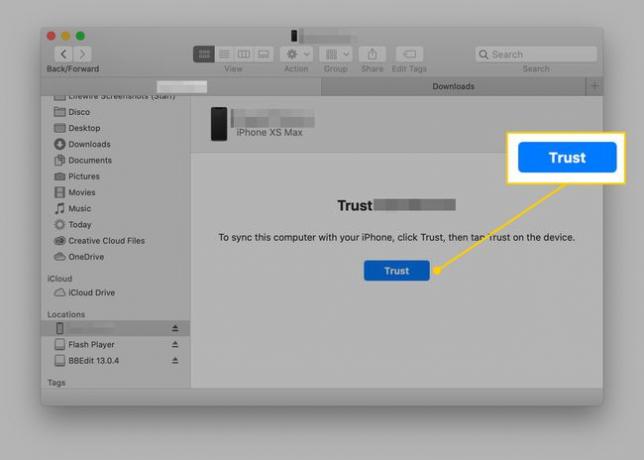
-
Selanjutnya, layar yang terlihat hampir identik dengan layar manajemen iPhone dari iTunes dimuat di jendela Finder. Dalam Cadangan bagian (dalam Umum tab), klik Cadangkan semua data di iPhone Anda ke Mac ini.

Jika Anda memiliki jam apel, pastikan untuk mencentang kotak di sebelah Enkripsi cadangan lokal. Jika tidak, data Kesehatan dan Aktivitas Anda tidak akan dicadangkan.
Anda mungkin diminta untuk memasukkan kode sandi di iPhone. Setelah Anda melakukannya, pencadangan harus dimulai. Jika tidak, klik Cadangkan Sekarang untuk mencadangkan iPhone Anda ke Mac.
Cara Mencadangkan iPhone 8 dan 8 Plus Menggunakan iTunes

Jika Anda sedang berlari macOS Mojave (10.14) atau versi lebih lama di Mac, atau versi Windows apa pun, Anda masih dapat mencadangkan iPhone menggunakan iTunes. Berikut caranya:
-
Hubungkan iPhone Anda ke komputer yang ingin Anda sinkronkan.
Anda dapat menggunakan kabel sinkronisasi yang disertakan atau, jika Anda telah menyiapkan opsi ini, dapat sinkronkan melalui Wi-Fi.
Buka iTunes jika tidak terbuka secara otomatis.
Klik iPhone ikon di sudut kiri atas, tepat di bawah kontrol pemutaran.
-
Di layar manajemen iPhone, temukan Cadangan bagian dan centang kotak di sebelah Komputer ini.
Seperti yang disebutkan sebelumnya, jika Anda memiliki Apple Watch, pastikan untuk mengenkripsi cadangan Anda agar Kesehatan dan Data aktivitas disertakan.
Klik Cadangkan Sekarang.
